wps简历模板如何新增一页 wps简历模板如何添加额外一页
在撰写简历时,使用wps简历模板能够帮助我们更加高效地展示个人能力和经历,有时候我们的简历内容可能会超出模板所提供的一页,这时就需要学会如何新增一页或者添加额外内容。wps简历模板提供了简洁明了的操作步骤,只需几个简单的点击,便能轻松实现新增一页的功能。通过选择页面布局、插入分页符和调整样式等操作,我们可以自由地扩展简历内容,展示更全面的个人信息。拥有一份完整且详细的简历,无疑能够给雇主留下更深刻的印象,提升求职竞争力。所以学会如何在wps简历模板中新增一页或添加额外内容,对于完善个人简历来说是非常重要的。

当文字或图形填满一页时,wps文字会插入一个自动分页符开始新的一页。如果需要在特定位置分页,可以插入手动分页符: 在“页面布局”选项卡上,选择“分隔符”下拉列表中的“分页符”。
如果需要在一页之内或两页之间改变文档的布局,您需要使用分节(节:文档的一部分,可在其中设置某些页面格式选项。若要更改例如行编号、列数或页眉和页脚等属性,请创建一个新的节。)符。例如:
设置不同的页边距
设置不同的纸型或方向
设置不同的页面边框
设置不同的垂直对齐方式
设置不同的页眉和页脚
设置不同的分栏
设置不同的页码编排
插入分节符
单击需要插入分节符的位置。
在“页面布局”选项卡上,选择“分隔符”下拉列表中不同的“分节符”。
分节符类型
“下一页”:插入一个分节符,新节从下一页开始。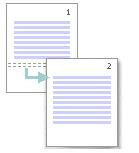
“连续”:插入一个分节符,新节从同一页开始。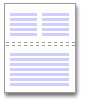
“奇数页”或“偶数页”:插入一个分节符,新节从下一个奇数页或偶数页开始。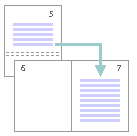
以上就是如何在wps简历模板中新增一页的全部内容,如果您遇到了这种情况,可以按照以上方法进行解决,希望这些方法能帮到您。
wps简历模板如何新增一页 wps简历模板如何添加额外一页相关教程
- wps有个人简历模板马 wps个人简历模板马免费
- wps制作简历技巧 WPS制作简历模板下载
- wps如何插入新的流程模板 wps如何添加新的流程模板
- wps如何复制设计模板中的一页到自己的模板中
- wps如何改变简历照片 在wps中如何修改简历照片
- wps在word中如何把简历截成一张图片黏贴在邮箱中投递 在wps中如何截取简历为图片
- wps怎么新增一页空白 WPS添加空白页的方法
- wps如何添加文档 wps如何添加文档模板
- wps如何将购买的ppt模板中的一页插入自己的演示文稿中
- wps如何删除模板里空余的页码 wps如何删除模板中多余的页码
- wps如何在个人简历中放照片 wps个人简历制作教程中如何设置照片
- wps如何增加页面 wps如何增加演示文稿的页面数量
- U盘装机提示Error 15:File Not Found怎么解决 U盘装机Error 15怎么解决
- 无线网络手机能连上电脑连不上怎么办 无线网络手机连接电脑失败怎么解决
- 酷我音乐电脑版怎么取消边听歌变缓存 酷我音乐电脑版取消边听歌功能步骤
- 设置电脑ip提示出现了一个意外怎么解决 电脑IP设置出现意外怎么办
电脑教程推荐
- 1 w8系统运行程序提示msg:xxxx.exe–无法找到入口的解决方法 w8系统无法找到入口程序解决方法
- 2 雷电模拟器游戏中心打不开一直加载中怎么解决 雷电模拟器游戏中心无法打开怎么办
- 3 如何使用disk genius调整分区大小c盘 Disk Genius如何调整C盘分区大小
- 4 清除xp系统操作记录保护隐私安全的方法 如何清除Windows XP系统中的操作记录以保护隐私安全
- 5 u盘需要提供管理员权限才能复制到文件夹怎么办 u盘复制文件夹需要管理员权限
- 6 华硕P8H61-M PLUS主板bios设置u盘启动的步骤图解 华硕P8H61-M PLUS主板bios设置u盘启动方法步骤图解
- 7 无法打开这个应用请与你的系统管理员联系怎么办 应用打不开怎么处理
- 8 华擎主板设置bios的方法 华擎主板bios设置教程
- 9 笔记本无法正常启动您的电脑oxc0000001修复方法 笔记本电脑启动错误oxc0000001解决方法
- 10 U盘盘符不显示时打开U盘的技巧 U盘插入电脑后没反应怎么办
win10系统推荐
- 1 电脑公司ghost win10 64位专业免激活版v2023.12
- 2 番茄家园ghost win10 32位旗舰破解版v2023.12
- 3 索尼笔记本ghost win10 64位原版正式版v2023.12
- 4 系统之家ghost win10 64位u盘家庭版v2023.12
- 5 电脑公司ghost win10 64位官方破解版v2023.12
- 6 系统之家windows10 64位原版安装版v2023.12
- 7 深度技术ghost win10 64位极速稳定版v2023.12
- 8 雨林木风ghost win10 64位专业旗舰版v2023.12
- 9 电脑公司ghost win10 32位正式装机版v2023.12
- 10 系统之家ghost win10 64位专业版原版下载v2023.12